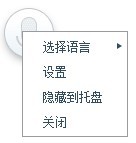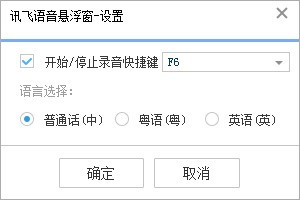訊飛輸入法超高語音識別率,很多朋友都開始使用語音輸入模式,在使用過程中,還是有很多用戶對於語音輸入使用設置或多或少會存在一些問題,像訊飛麥克風如何使用,以及在使用過程中會出現的一些問題。
第一:如何使用語音懸浮框?
1.打開語音懸浮框步驟:點擊輸入法狀態欄設置按鈕(最後一個按鈕)->點擊擴展功能->點擊語音懸浮框即可。打開後如圖所示:

2.此時您可以直接語音輸入,可以邊語音輸入邊識別,也可以點擊語音懸浮框結束此次語音輸入。如您需要再次輸入請點擊語音懸浮框。
3.您可以將鼠標指針移動到語音懸浮框上,右擊語音懸浮狂可打開菜單,如圖所示:
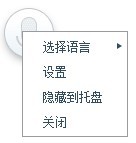
4.您可以點擊選擇語言,選擇漢語、英語、粵語語音輸入(溫馨提示:目前只支持這三種,其他暫不支持哦)
5.點擊設置,可以進入語音懸浮框設置,如下圖所示,可以設置“開始/停止錄音快捷鍵”以及語言選擇:
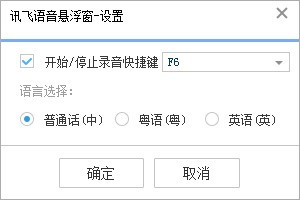
6.點擊隱藏到托盤,則語音懸浮框會隱藏到工具欄,如圖所示:

7.點擊關閉,則關閉語音懸浮框。
第二:如何使用訊飛麥克風?
1.點擊輸入法狀態欄設置按鈕(最後一個按鈕)->點擊擴展功能->點擊訊飛麥克風->
2.打開後您可以看到提示“未安裝訊飛麥克風?
3.點擊這裡”->點擊後進入“訊飛麥克風安裝向導”->掃描右邊的二維碼,即可下載安裝訊飛麥克風。